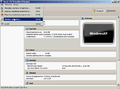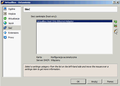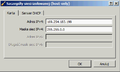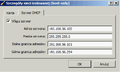Konfiguracja sieciowa w VirtualBox
VirtualBox oferuje kilka typów sieci wirtualnych. Ten artykuł opisuje różnice i możliwe zastosowania poszczególnych konfiguracji sieciowych.
Sprzęt w wirtualnych sieciach
VirtualBox oferuje następujące typy wirtualnych kart sieciowych:[1]
- AMD PCNet PCI II
- AMD PCNet FAST III (default)
- Intel PRO/1000 MT Desktop
- Intel PRO/1000 T Server
- Intel PRO/1000 MT Server
- Sieć parawirtualizowana (virtio-net)
Tryby sieciowe
VirtualBox oferuje następujące tryby kart sieciowych:[2]
- Niepodłączona
- NAT (Network Address Translation)
- Mostkowana karta sieciowa (bridged)
- Sieć wewnętrzna
- Karta sieci izolowanej (host-only)
- Generic Driver
Niepodłączona
W tym trybie system gościa widzi jedną kartę sieciową, do której nie jest podłączony (wirtualny) kabel.
NAT (Network Address Translation)
NAT jest najprostszą możliwością dostępu z systemu gościa do zewnętrznej sieci. Dostęp z zewnątrz do systemu gościa (np. do zainstalowanego w systemie gościa serwera webowego) nie jest możliwy.[3]
Wskazówka: również z systemu hosta nie jest możliwe uzyskanie dostępu do usług systemu gościa. Jeżeli dostęp ma być możliwy to może zostać skonfigurowany dodatkowy interfejs z opcją karty sieciowej izolowanej.
Mostkowana karta sieciowa (bridged)
W tym trybie system gościa otrzymuje bezpośredni dostęp do sieci, do której podłączony jest host.[4]
Sieć wewnętrzna
W przypadku tej opcji systemy gościa mogą komunikować jedynie z systemami, które należą do tej samej sieci wewnętrznej. Komunikacja z hostem lub innymi sieciami poza VirtualBox-em nie jest możliwa.[5]
Karta sieci izolowanej (host-only)
W tym trybie możliwa jest komunikacja między systemem gościa i hostem.[6]
W systemie hosta, dla pierwszej sieci typu host-only wykorzystywane są do tego własne interfejsy sieciowe, np. vboxnet0. Konfiguracja adresu IP hosta jak i serwera DHCP tej sieci przebiega bezpośrednio w VirtualBox:
Poniższa tabela przedstawia konfigurację sieciową host-only wykorzystaną w tym przykładzie:
| Opis | IP |
|---|---|
| Adres IP hosta | 192.168.56.1 (maska podsieci 255.255.255.0) |
| Range serwera DHCP | 192.168.56.101 - 192.168.56.254 |
| Zakres adresów IP, które mogą zostać wykorzystane w systemach gościa | 192.168.56.2 - 192.168.56.100 |
Generic Driver
Generic Driver posiada dwa możliwe tryby:
Odnośniki
- ↑ Sun VirtualBox User Manual (Rozdział Virtual networking hardware)
- ↑ Sun VirtualBox User Manual (Rozdział Introduction to networking modes)
- ↑ Sun VirtualBox User Manual (Rozdział Network Address Translation (NAT))
- ↑ Sun VirtualBox User Manual (Rozdział Bridged networking)
- ↑ Sun VirtualBox User Manual (Rozdział Internal networking)
- ↑ Sun VirtualBox User Manual (Rozdział Host-only networking)
- ↑ Oracle VirtualBox User Manual (Rozdział UDP Tunnel networking)
- ↑ Oracle VirtualBox User Manual (Rozdział VDE networking)
Dalsze informacje
- Sun VirtualBox User Manual (Rozdział 6. Virtual networking)